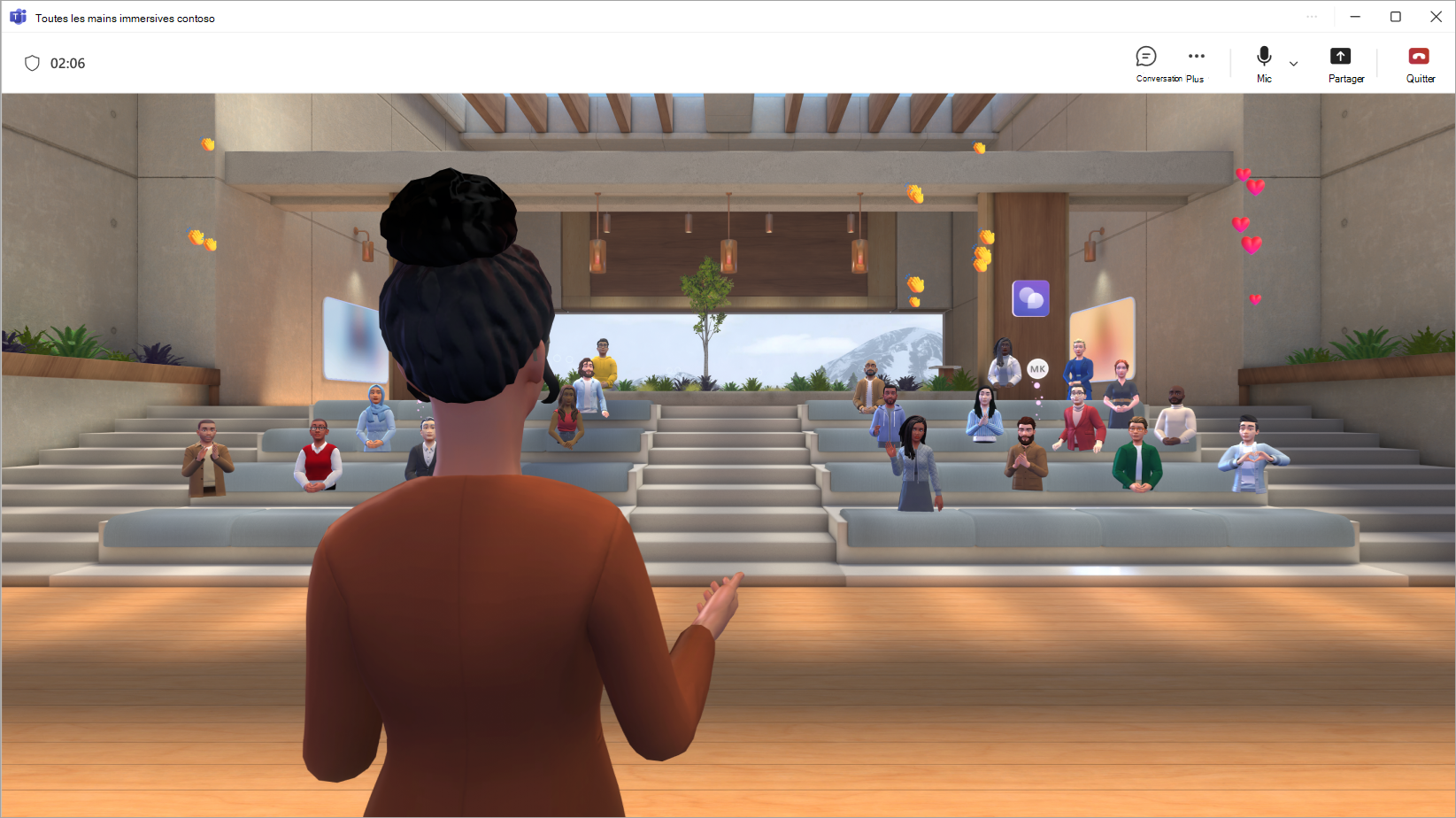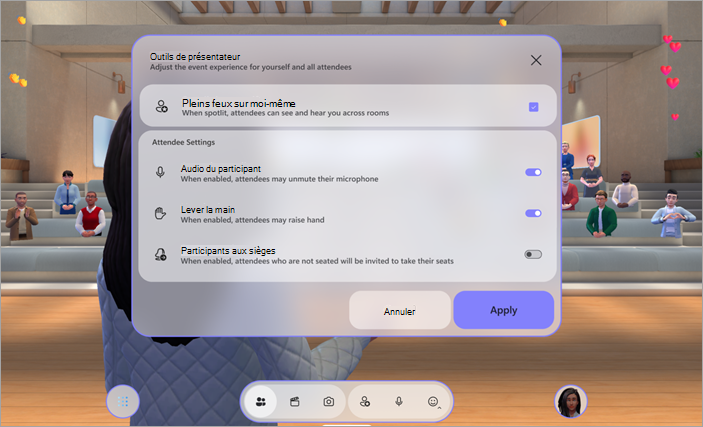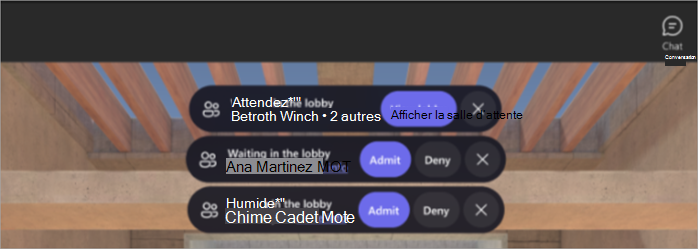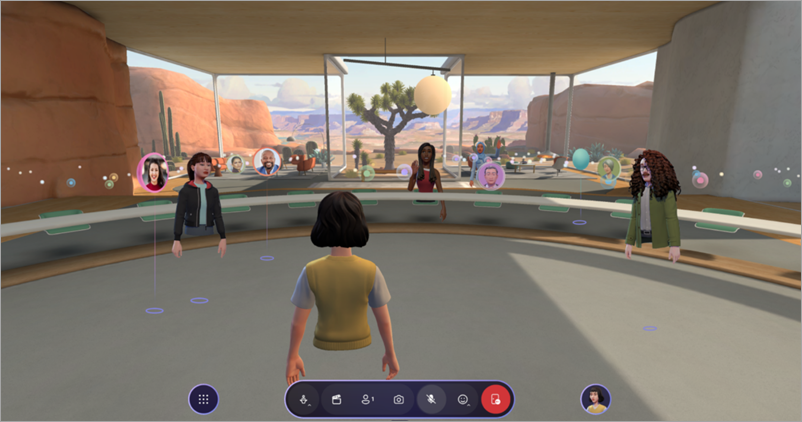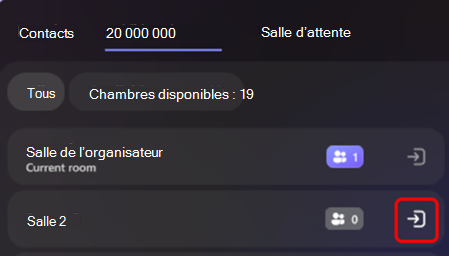Héberger un événement immersif dans Microsoft Teams
Remarques :
-
L’organisation d’événements immersifs est disponible dans Teams Premium, une licence complémentaire qui fournit des fonctionnalités supplémentaires pour rendre les réunions Teams plus personnalisées, intelligentes et sécurisées. Pour accéder à Teams Premium, contactez votre administrateur informatique. Vous pouvez également demander à votre administrateur d’attribuer la licence d’essai gratuite Microsoft Mesh pour commencer rapidement.
Teams Premium ou la licence d’essai Microsoft Mesh n’est pas nécessaire pour participer à des événements immersifs en tant que co-organisateur ou participant.
Hébergez un événement immersif attrayant dans Microsoft Teams en personnalisant l’environnement, en présentant du contenu et en interagissant avec les participants tout au long de l’événement.
Dans cet article
Avant le démarrage d’un événement
Voici quelques conseils et considérations pour vous assurer que votre événement se déroule correctement :
-
Ajoutez du contenu ou des objets personnalisés à l’environnement immersif avant que votre événement ne commence à favoriser une expérience unique.
-
Créez et personnalisez un avatar qui vous représente le mieux.
-
Effectuez toutes les personnalisations de l’environnement immersif au moins 10 minutes avant l’heure de début de l’événement.
-
Capacité totale de l’événement : 300 participants
-
Capacité totale de l’hôte : 10 organisateurs
Remarques :
-
Les participants qui souhaitent présenter ou participer à Q&A pendant l’événement peuvent lever la main.
-
Bien que les événements immersifs soient uniquement disponibles en préversion publique, les organisateurs, les co-organisateurs et les participants doivent également être en préversion publique pour rejoindre l’événement.
-
Rejoindre un événement
Pour rejoindre un événement immersif :
-
Recherchez l’événement immersif dans votre calendrier Teams ou Outlook.
-
Sélectionnez l’événement pour ouvrir l’écran de pré-adhésion.
-
Si vous n’avez pas d’avatar, vous rejoindrez l’événement en tant que version 3D de votre photo de profil. Une fois que vous êtes dans l’événement, personnalisez un avatar en sélectionnant votre icône de profil et en sélectionnant Modifier l’avatar.
-
-
Sélectionnez Rejoindre maintenant.
Lorsque vous rejoignez en tant qu’organisateur, vous êtes placé dans la salle hôte, indépendamment des participants.
La connexion entre salles et le panneau Personnes
Démarrer un événement
Quand il est temps de démarrer votre événement, sélectionnez Démarrer l’événement pour le lancer pour tout le monde.
Dans Configuration de l’événement, configurez les préférences pour l’événement :
-
À la une : les événements immersifs nécessitent qu’au moins un organisateur soit en direct. Toute personne qui est au spotlit sera vue et entendue dans toutes les salles lors d’un événement. Quand vous n’êtes pas bien éclairé, seuls ceux qui se trouvent dans votre chambre immédiate peuvent vous voir et vous entendre.
-
Audio du participant : contrôlez l’accès au micro pour tous les participants à l’événement. Pour désactiver l’accès au micro dans l’événement, désactivez le bouton bascule audio participant . Ajustez ce paramètre à tout moment en sélectionnant Personnes
-
Lever la main : Activez le bouton bascule Lever la main pour permettre aux personnes de lever la main pendant l’événement. Ajustez ce paramètre à tout moment en sélectionnant Personnes
-
Participants aux sièges : dans les événements immersifs, les personnes peuvent se déplacer librement dans l’environnement 3D. Activez le bouton bascule participants seat pour téléporter automatiquement les participants dans les sièges disponibles près de la scène au début de l’événement. Cela permet de s’assurer que tout le monde est au bon endroit lorsque vous commencez à présenter.
Sélectionnez Appliquer pour enregistrer vos configurations et commencer l’événement.
Revenez à ces configurations à tout moment pendant l’événement en sélectionnant Personnes
Gérer la salle d’attente
Selon les paramètres de contournement de la salle d’attente, les participants peuvent avoir besoin d’être admis manuellement à partir de la salle d’attente avant de rejoindre l’événement.
Lorsqu’une personne rejoint la salle d’attente, vous recevez une notification avec les options d’affichage de la salle d’attente ou d’admission rapide ou de refus.
Pour afficher et gérer les personnes dans la salle d’attente, sélectionnez Personnes
Salles d’événements
Les événements immersifs sont des expériences multi-salles. Les participants sont placés automatiquement dans des salles d’événements lorsqu’ils rejoignent l’événement. Chaque salle a une capacité maximale de 16 participants et est une copie identique de l’espace 3D.
-
Les participants seront placés dans la même salle d’événement jusqu’à ce que cette salle se remplisse. Une fois qu’une salle atteint sa capacité, les nouveaux participants sont placés dans la salle suivante.
-
Les participants dans la même salle que vous serez affichés en tant qu’avatars avec lesquels vous pouvez parler.
-
Les participants dans différentes salles apparaissent dans votre salle sous forme d’images de profil. Vous pouvez voir leurs mouvements et leurs réactions, mais vous ne pouvez pas interagir directement avec eux.
Salle d’hôte
Si vous êtes organisateur ou co-organisateur, vous rejoindrez l’événement dans la salle hôte, une salle distincte des salles des participants. Vous pouvez modifier les salles pour interagir directement avec d’autres participants.
Se connecter entre les salles
Bien que vous soyez séparé des participants lorsque vous rejoignez un événement, il existe plusieurs façons de vous connecter à votre public.
Visualisation des réactions et des foules
Personnes dans votre salle actuelle s’affichent sous forme d’avatars ou de photos de profil 3D, mais les personnes dans d’autres salles apparaissent sous forme de bulles de basse-res colorées.
Pour gérer les contrôles de visualisation :
-
Sélectionnez Menu
-
Dans la visualisation de la foule :
-
Sélectionnez Visualisation complète pour voir tout le monde à tout moment.
-
Sélectionnez Réactions Uniquement pour voir les personnes qui réagissent.
-
Sélectionnez Aucune réaction pour masquer entièrement l’audience.
-
Pendant la visualisation de la foule, vous pouvez uniquement interagir avec les personnes de votre chambre. Modifiez les salles pour interagir avec les participants dans d’autres salles.
Changer de salles
Sélectionnez Personnes
Pour changer de salle, sélectionnez Personnes
Votre avatar apparaîtra dans la salle vers laquelle vous vous déplacez, ce qui vous permettra d’interagir directement avec ces participants.
Entrez à la une
Les organisateurs d’événements et les co-organisateurs peuvent utiliser l’outil à la une pour diffuser leurs avatars et leur audio dans toutes les salles des participants. Quand quelqu’un est spotlit, tout le monde peut voir son avatar et entendre sa voix.
Pour afficher les projecteurs actifs, sélectionnez Personnes
Afficher les mains levées
Pour afficher les mains levées actives, sélectionnez Personnes
Rechercher des personnes spécifiques
Sélectionnez Personnes
Envoyer des commentaires
Pour envoyer des commentaires sur votre expérience d’événement immersif, sélectionnez Menu
Pour envoyer des commentaires sur l’expérience Teams, comme la planification ou la fenêtre d’événement (y compris l’écran De participation et les fonctionnalités telles que l’audio, la conversation ou le partage d’écran), sélectionnez Paramètres et plus